Windows 11/10 . में कर्नेल सुरक्षा जाँच विफलता त्रुटि
यदि आपको Windows 11/10/8/7 पर KERNEL_SECURITY_CHECK_FAILURE स्टॉप एरर या ब्लू स्क्रीन(Stop Error or Blue Screen) प्राप्त होती है , तो इस पोस्ट में कुछ समस्या निवारण चरण हैं जिन्हें आप आज़माना चाहेंगे। यह त्रुटि आमतौर पर मेमोरी(Memory) या ड्राइवर(Driver) की असंगति के मुद्दों या सिस्टम डेटा के भ्रष्टाचार के कारण होती है।
The KERNEL_SECURITY_CHECK_FAILURE bug check has a value of 0x00000139. This bug check indicates that the kernel has detected the corruption of a critical data structure.
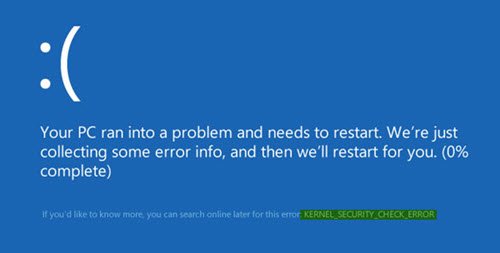
कर्नेल सुरक्षा जाँच विफलता को ठीक करें BSOD(Fix Kernel Security Check Failure BSOD)
अगर आपको KERNEL_SECURITY_CHECK_FAILURE नीली स्क्रीन मिलती है, तो यहां कुछ चीज़ें दी गई हैं जिन्हें आप आज़माना चाहेंगे। देखें कि आपके सिस्टम पर क्या लागू होता है और उन सुझावों के साथ आगे बढ़ें।
- विंडोज अपडेट चलाएं
- सिस्टम फ़ाइल चेकर चलाएँ
- ड्राइवर सत्यापनकर्ता प्रबंधक चलाएँ
- मेमोरी डायग्नोस्टिक टूल चलाएं
- त्रुटियों के लिए अपनी हार्ड डिस्क को स्कैन करें
- क्लीन बूट स्थिति में समस्या निवारण
- लीगेसी बूट नीति सक्षम करें।
यदि आप सामान्य रूप से लॉग इन कर सकते हैं, तो अच्छा; अन्यथा आपको सुरक्षित मोड में बूट करना होगा, (boot into Safe Mode)उन्नत स्टार्टअप विकल्प स्क्रीन(Advanced Startup options screen) दर्ज करना होगा , या इन निर्देशों को पूरा करने में सक्षम होने के लिए बूट करने के लिए इंस्टॉलेशन मीडिया का उपयोग करना होगा।(use the Installation Media to boot)
1] विंडोज अपडेट चलाएं
सबसे पहले, सभी नवीनतम उपलब्ध विंडोज अपडेट(Windows Updates) इंस्टॉल करें और अपने कंप्यूटर को अपने एंटीवायरस सॉफ़्टवेयर से स्कैन करें।
2] सिस्टम फाइल चेकर चलाएँ
यदि कोई हो तो आप दूषित सिस्टम फ़ाइलों को बदलने के लिए सिस्टम फ़ाइल चेकर भी चलाना चाह सकते हैं । आप भौतिक रूप से यह भी सुनिश्चित करना चाहेंगे कि आपकी RAM , हार्ड डिस्क(Hard Disk) , और अन्य हार्डवेयर घटक और सहायक उपकरण ठीक से जुड़े हुए हैं।
3] ड्राइवर सत्यापनकर्ता प्रबंधक चलाएँ
भ्रष्ट ड्राइवरों की जाँच के लिए ड्राइवर सत्यापनकर्ता प्रबंधक चलाएँ । यदि आवश्यक हो, तो ड्राइवरों को अनइंस्टॉल और रीइंस्टॉल या अपडेट करें ।
4] मेमोरी डायग्नोस्टिक टूल चलाएं
विंडोज 10 में एक मेमोरी डायग्नोस्टिक टूल(Memory Diagnostic Tool) है जिसका उपयोग आप संभावित मेमोरी समस्याओं की जांच के लिए कर सकते हैं, जिसमें आपके कंप्यूटर पर रैंडम एक्सेस मेमोरी(Random Access Memory) ( रैम ) का परीक्षण भी शामिल है। (RAM)इसे चलाएं और देखें कि क्या इससे कोई समस्या आती है।
5] त्रुटियों के लिए अपनी हार्ड डिस्क को स्कैन करें
त्रुटियों के लिए अपनी हार्ड डिस्क को स्कैन करें । अपने सिस्टम ड्राइव(System Drive) (सी) पर चेक डिस्क(Check Disk) चलाने के लिए, सीएमडी(CMD) में निम्नलिखित टाइप करें और एंटर दबाएं(Enter) :
chkdsk /f C:
यदि आवश्यक हो, तो अपने कंप्यूटर को पुनरारंभ करें।
6] क्लीन बूट स्टेट में समस्या निवारण
सेफ मोड(Boot in Safe Mode) या क्लीन बूट स्टेट(Clean Boot State) में बूट करें और देखें कि क्या समस्या गायब हो जाती है। यदि समस्या नहीं होती है, तो आपको आपत्तिजनक प्रोग्राम या ड्राइवर को मैन्युअल रूप से पहचानना होगा और इसे अनइंस्टॉल करना होगा।
7] लीगेसी बूट नीति सक्षम करें
यदि आप अपने विंडोज(Windows) कंप्यूटर में लॉग इन नहीं कर सकते हैं , तो उन्नत स्टार्टअप विकल्प में बूट(boot into Advanced Startup Options) करें और एक उन्नत कमांड प्रॉम्प्ट विंडो खोलें। वहां प्रक्रिया को विस्तार से समझाया गया है।
एक बार उस स्क्रीन पर, Troubleshoot > Advanced विकल्प > कमांड प्रॉम्प्ट(Command Prompt) चुनें । सीएमडी(CMD) का उपयोग करके , आप अधिक उन्नत बिल्ट-इन विंडोज(Windows) टूल्स को आसानी से एक्सेस कर सकते हैं।
यदि आप अपने विंडोज 10(Windows 10) पर काम करते समय इन उन्नत स्टार्टअप विकल्पों को सीधे एक्सेस(directly access these Advanced startup options) करना चाहते हैं, तो आप ऐसा विंडोज 10 के (Windows 10)सेटिंग(Settings) ऐप > Update एंड Security > Recovery > Advanced स्टार्टअप के जरिए कर सकते हैं और रिस्टार्ट नाउ(Restart) बटन पर क्लिक कर सकते हैं।
अब आपको लीगेसी बूट पॉलिसी को इनेबल करना होगा । निम्न कमांड टाइप करें और एंटर दबाएं(Enter) :
bcdedit /set {default} bootmenupolicy legacy
अब आप ऊपर बताए गए समस्या निवारण सुझावों को पूरा करने के लिए अपने विंडोज(Windows) डेस्कटॉप या सेफ मोड(Mode) में लॉग इन कर पाएंगे ।
All the best!
अगर आपको विंडोज 11/10 में क्रिटिकल प्रोसेस डेड एरर मिलता है तो यह पोस्ट देखें।(Critical Process Died)
Related posts
विंडोज 11/10 में अप्रत्याशित कर्नेल मोड ट्रैप त्रुटि
Windows 11/10 में कर्नेल डेटा इनपुट त्रुटि (Msis.SYS) को ठीक करें
Windows 11/10 में Klif.sys ब्लू स्क्रीन त्रुटि को ठीक करें
विंडोज 11/10 में ऑरेंज स्क्रीन ऑफ डेथ को कैसे ठीक करें
विंडोज 11/10 पर SESSION_HAS_VALID_POOL_ON_EXIT ब्लू स्क्रीन
विंडोज 11/10 पर KERNEL_MODE_HEAP_CORRUPTION ब्लू स्क्रीन
Windows 11/10 में hardlock.sys ब्लू स्क्रीन ऑफ़ डेथ त्रुटि को ठीक करें
विंडोज 11/10 में ब्लैक स्क्रीन ऑफ डेथ को ठीक करें; ब्लैक स्क्रीन पर अटक गया
विंडोज 10 पर FAT फाइल सिस्टम (fastfat.sys) ब्लू स्क्रीन को ठीक करें
ब्लू स्क्रीन ऑफ डेथ बीएसओडी विंडोज़ में बहुत तेजी से पुनरारंभ होता है?
विंडोज 10 के लिए ब्लू स्क्रीन ऑफ डेथ ट्रबलशूटिंग गाइड
इस Windows त्रुटि संदेश का क्या अर्थ है?
विंडोज 11/10 में बेहतर स्क्रीन रिज़ॉल्यूशन के लिए अपने मॉनिटर को एडजस्ट करें
विंडोज़ में ब्लू स्क्रीन ऑफ़ डेथ को बाध्य करने के लिए अपने कीबोर्ड का उपयोग कैसे करें
Windows अद्यतन त्रुटि कोड 0x8007025D-0x2000C ठीक करें
विंडोज 11/10 में Sdbus.sys ब्लू स्क्रीन ऑफ डेथ एरर को ठीक करें
विंडोज 11/10 में ब्लू स्क्रीन ऑफ डेथ एरर को कैसे ठीक करें
विंडोज 11/10 पर ब्लूस्क्रीन व्यू का उपयोग कैसे करें
Windows 10 पर CACHE_MANAGER ब्लू स्क्रीन को ठीक करें
Windows 10 पर Ntfs.sys विफल BSOD त्रुटि को ठीक करें
